給与計算
1067|【給与計算】データ出力「年末調整」帳票出力方法
年末調整後の各種帳票の出力方法について、ご説明します。
注意点
年末調整の各帳票を出力する際、以下2点の作業が完了している必要があります。
【出力条件】
・従業員全員の年末調整対象年給与・賞与すべての確定処理が完了している
・年末調整対象従業員全員の年末調整が完了している
※過不足税額を1月給与に反映させる等、過不足税額が反映されている給与が確定していない場合でも、
【出力条件】の2点を作業完了していれば、出力可能です。
関連記事
データ出力
メニュー[データ出力]または、ホーム画面内[データ出力]をクリックします。
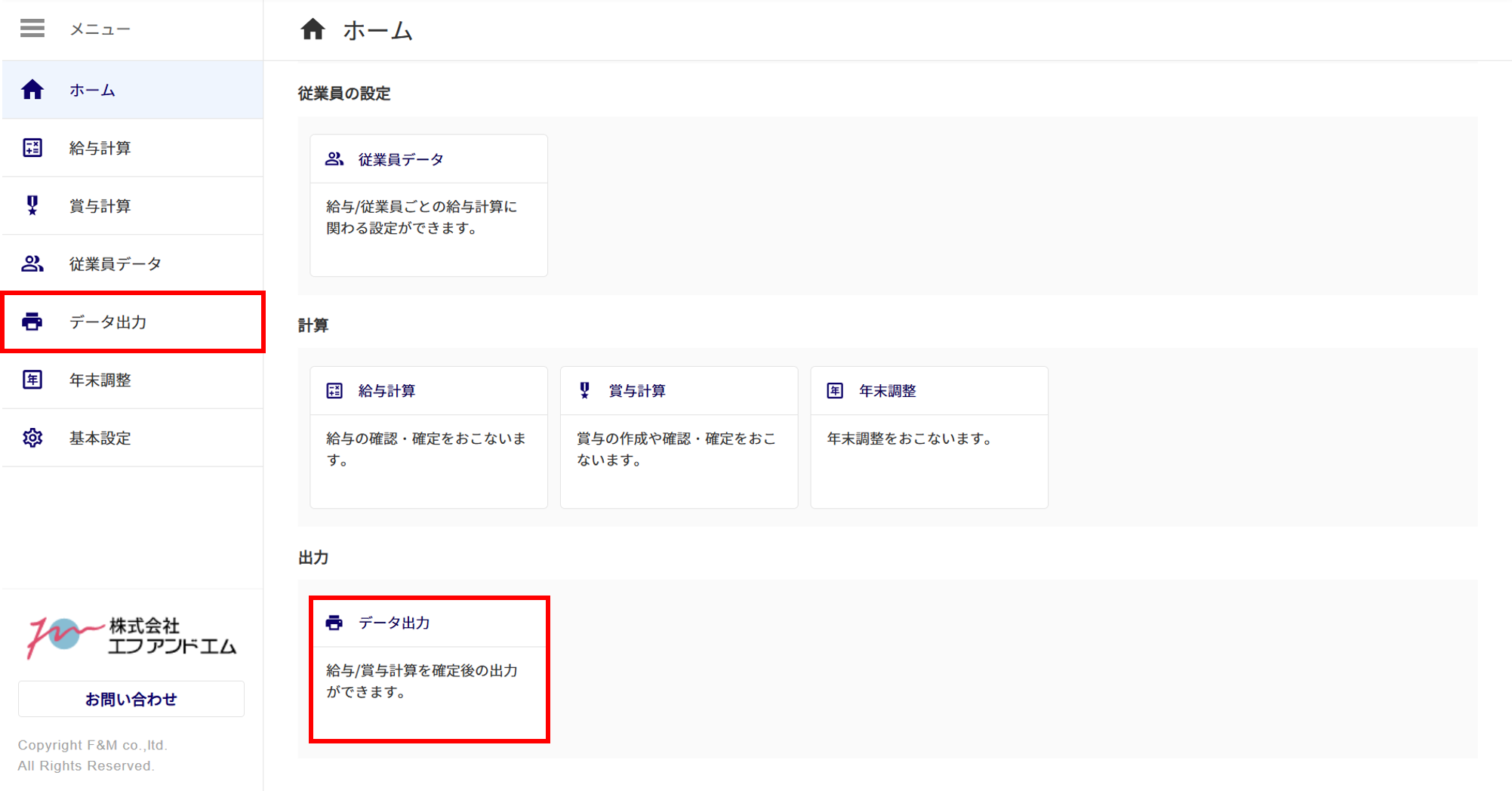
源泉徴収簿
[源泉徴収簿]をクリックします。
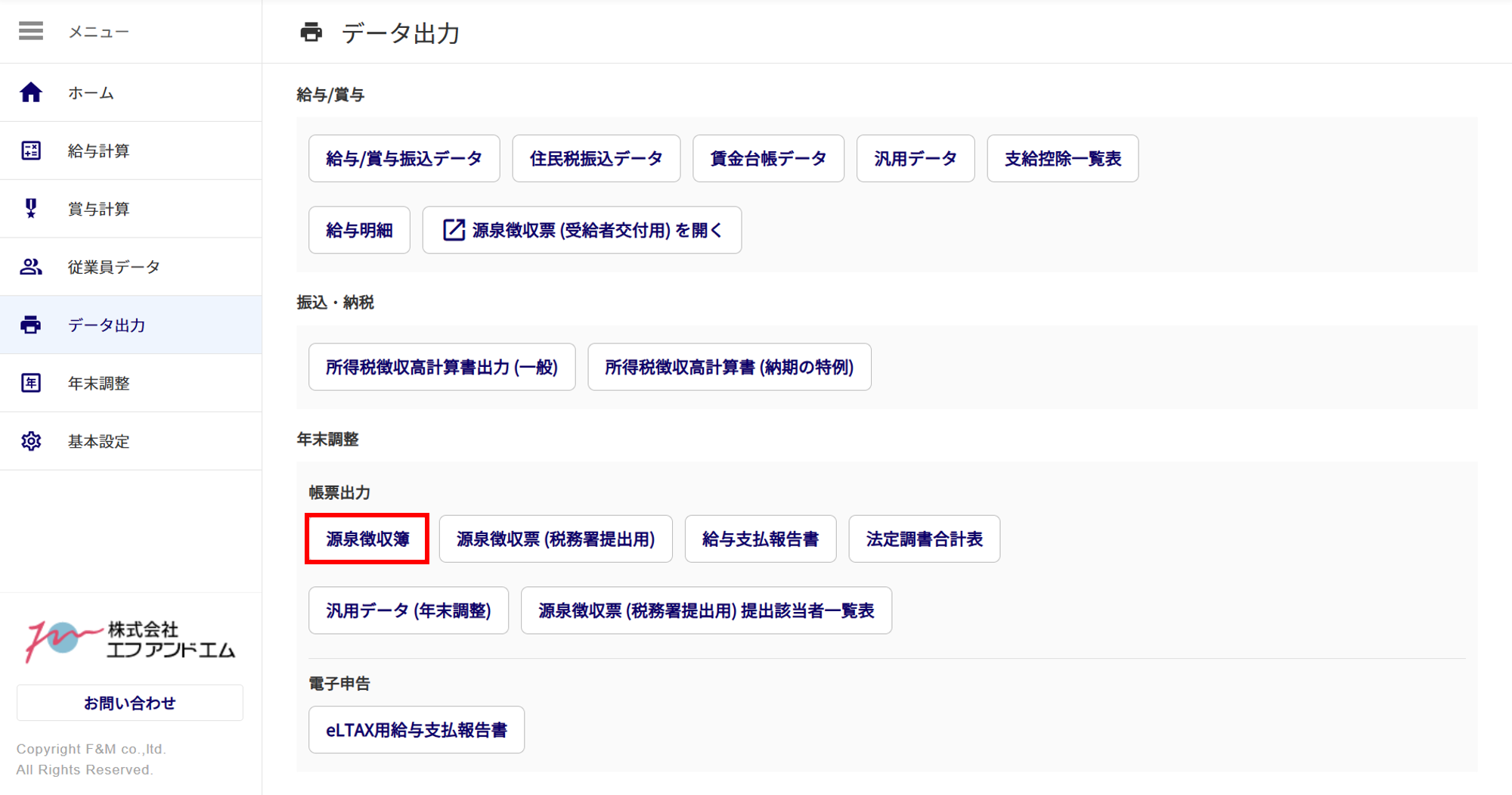
出力する年(①)と対象従業員(②)を選択し、[出力](③)をクリックします。
※年途中退職者等で、給与計算用台帳の登録から外している従業員は、氏名の横に「(未登録)」が付きます。
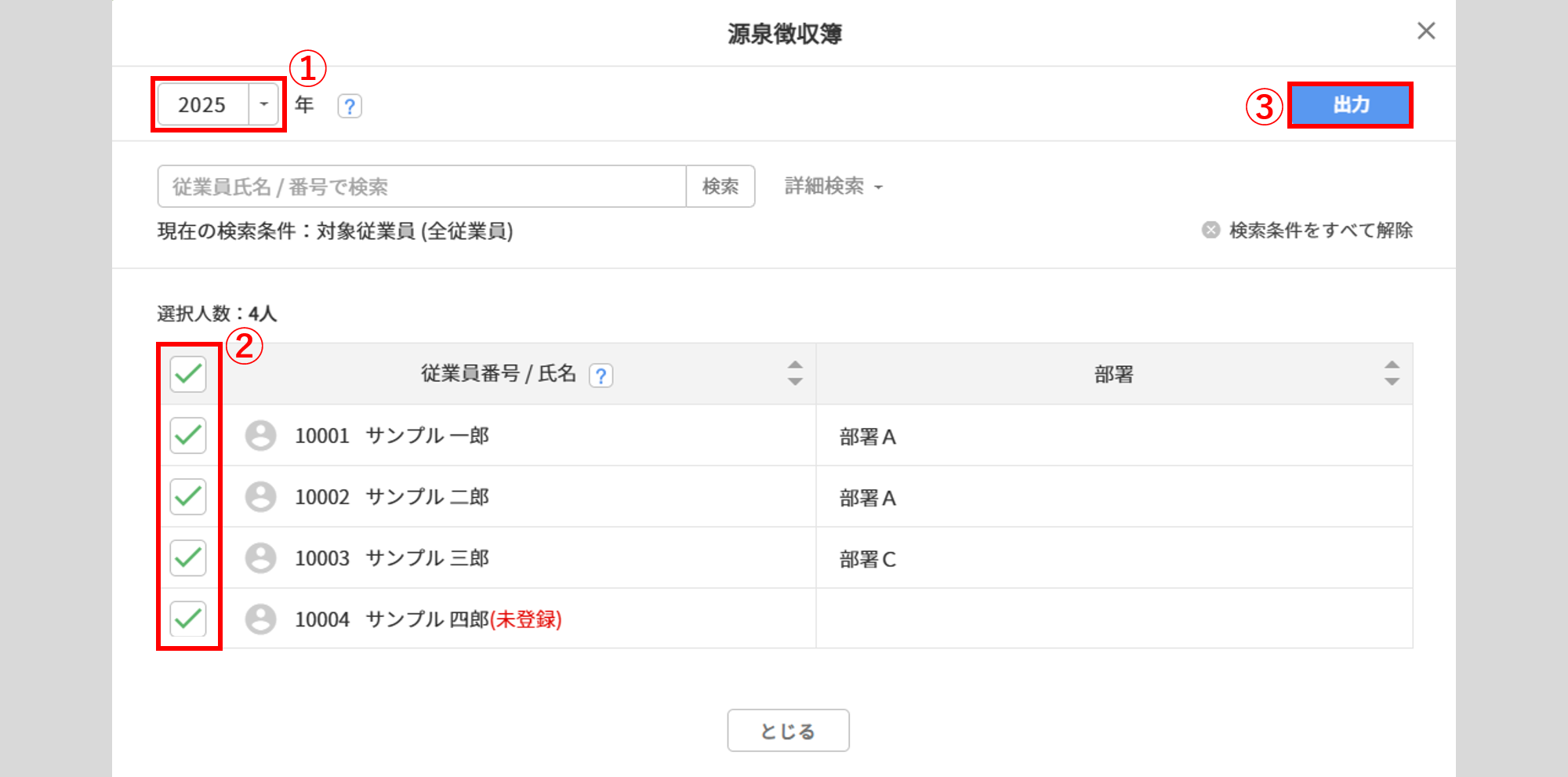
ポイント
[詳細検索]をクリックすると、出力対象の従業員を選択できます。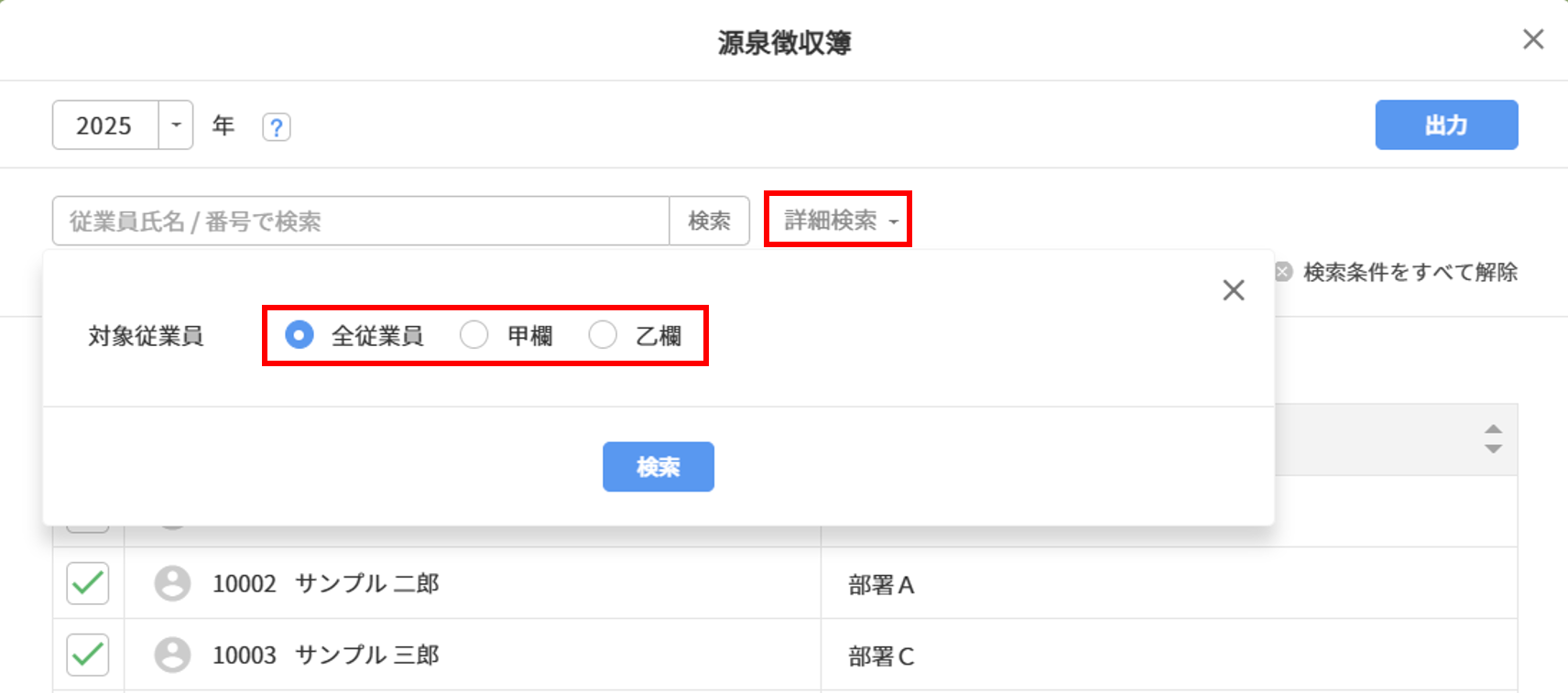
補足
出力済みのファイルデータがある場合は、以下の確認画面が表示されます。
※出力済みファイルのデータを残したまま、新たに出力することはできません。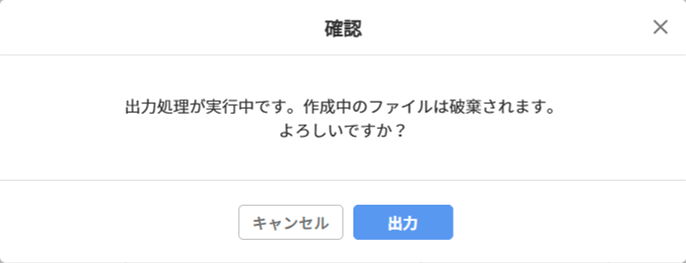
「出力順」と「パスワード設定」を設定し、[出力]をクリックします。
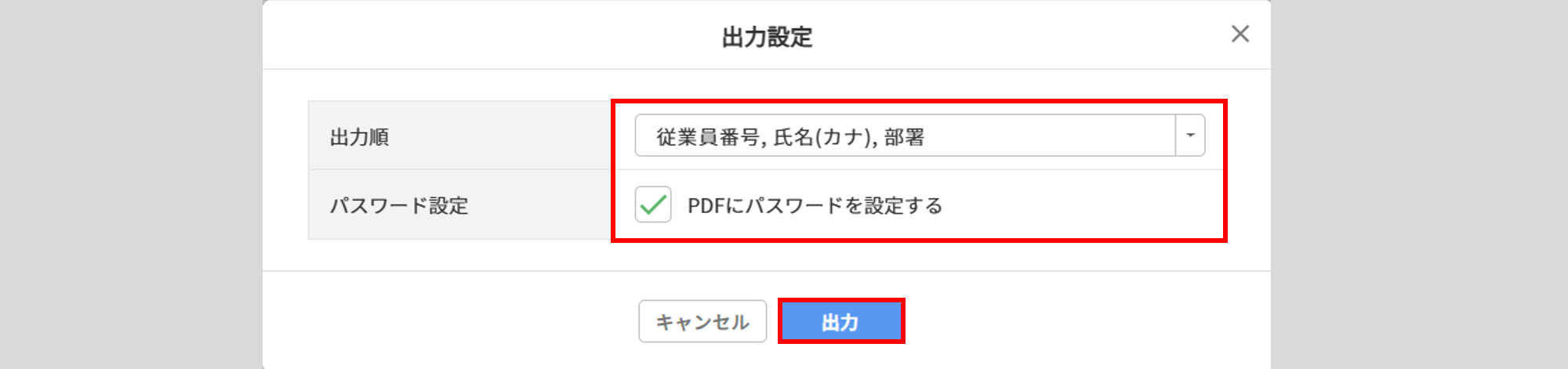
注意点
PDFにパスワードを設定する場合は、オフィスステーション本体の[マスタ設定]>[利用者管理]にて、「新しいPDFパスワード」と「新しいPDFパスワード(確認)」を設定する必要があります。
ファイル出力後、[ダウンロード]をクリックします。
※出力処理に時間がかかるため、最新の「状況」を確認するには、画面の更新をおこなってください。
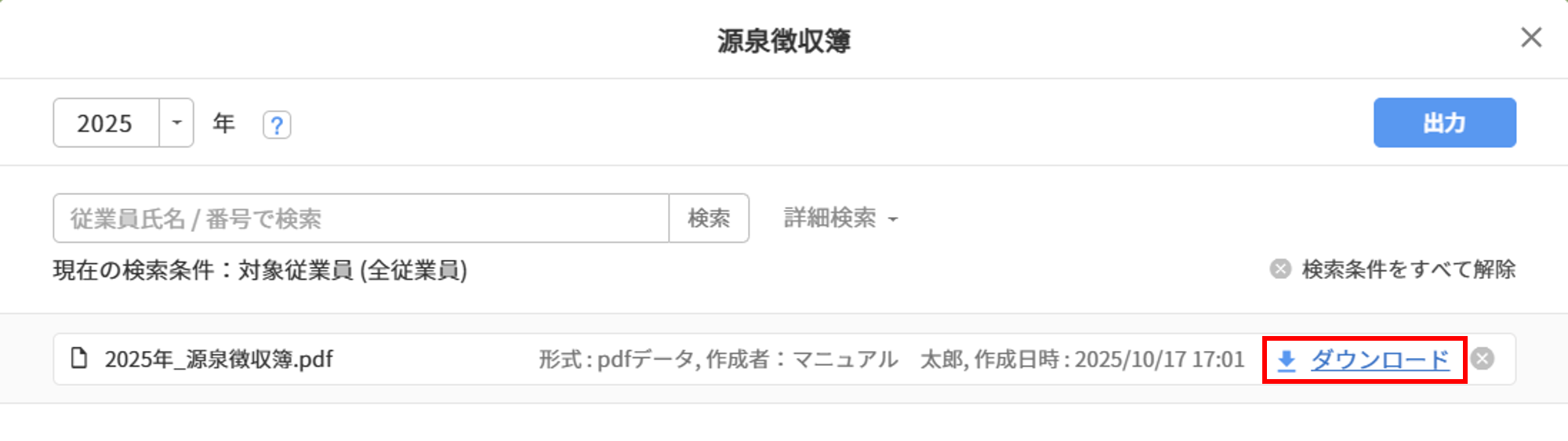
源泉徴収簿 PDF サンプル
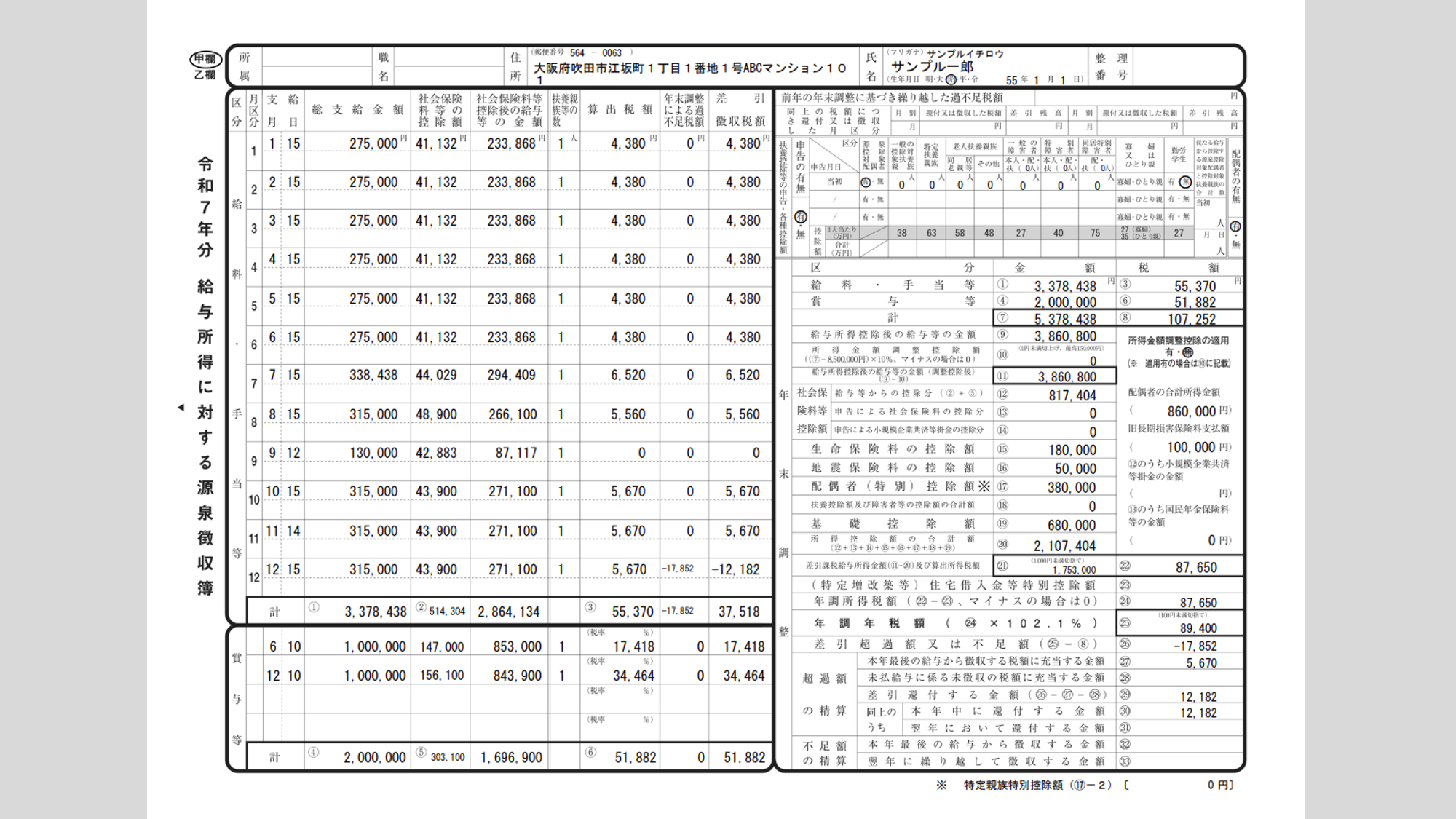
源泉徴収票(税務署提出用)
[源泉徴収票(税務署提出用)]をクリックします。
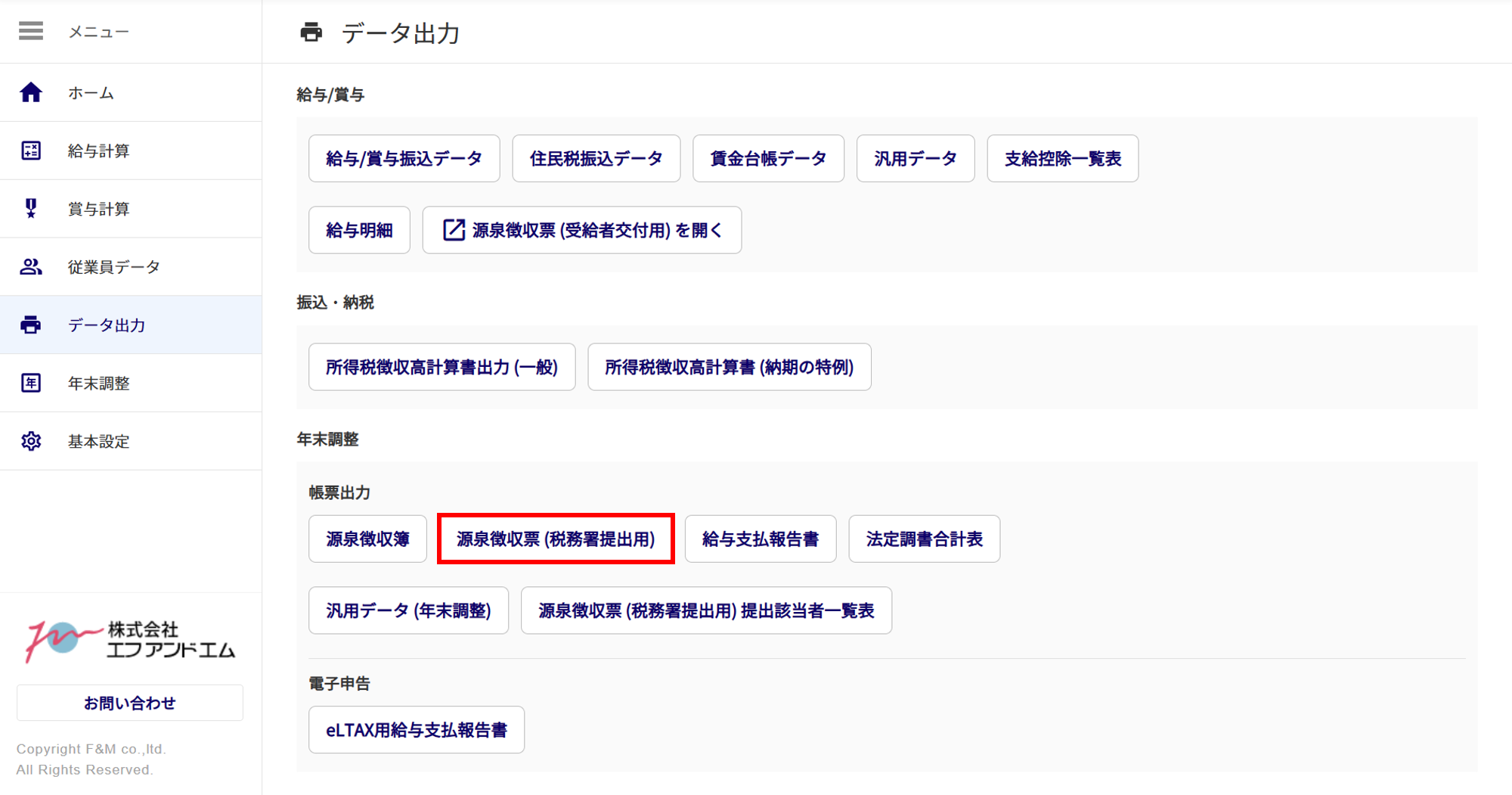
出力する年(①)と対象従業員(②)を選択し、[出力](③)をクリックします。
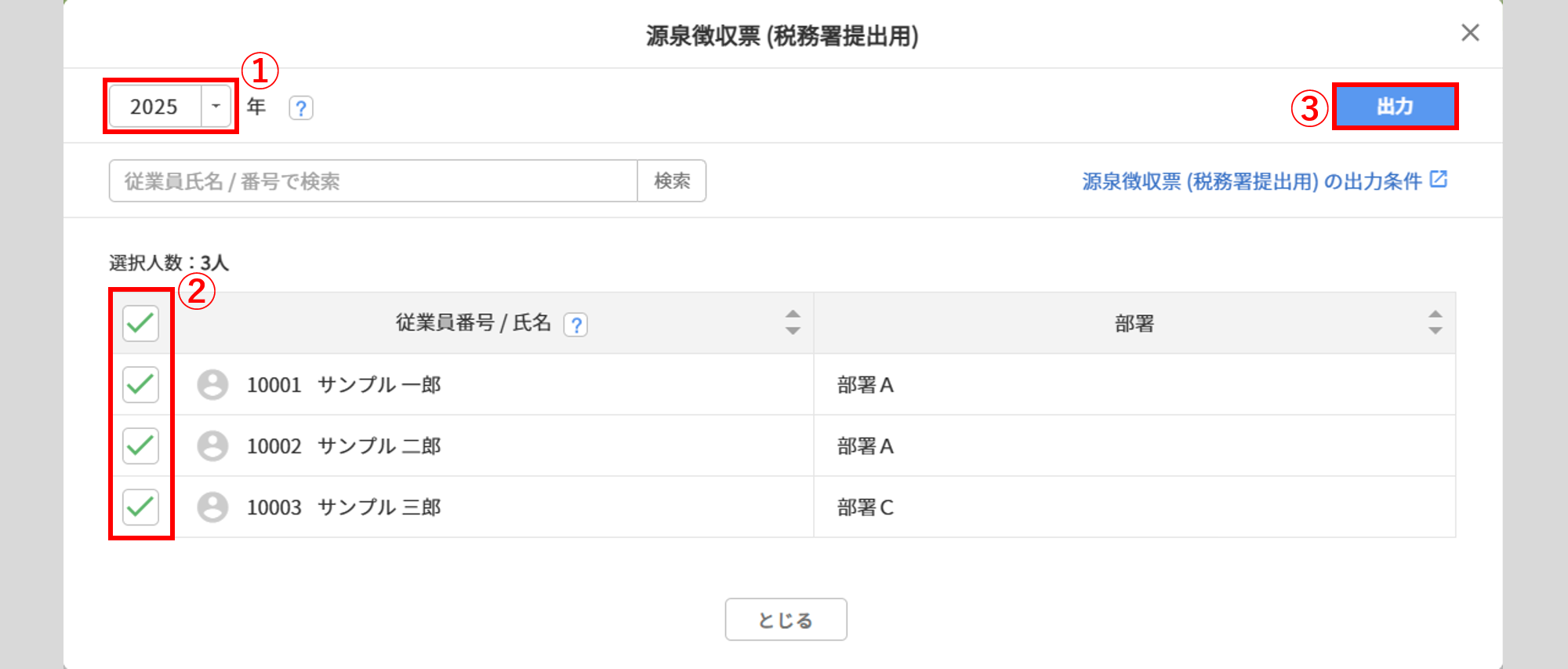
注意点
税務署へ提出義務のある従業員のみ、出力対象となります。
出力条件については、[源泉徴収票 (税務署提出用) の出力条件]をクリックし、ご確認ください。
補足
出力済みのファイルデータがある場合は、以下の確認画面が表示されます。
※出力済みファイルのデータを残したまま、新たに出力することはできません。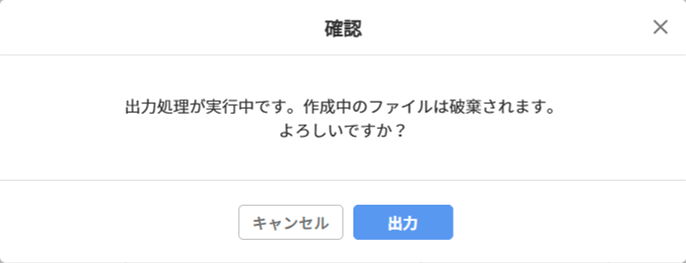
「個人番号の出力」「出力順」「パスワード設定」を設定し、[出力]をクリックします。
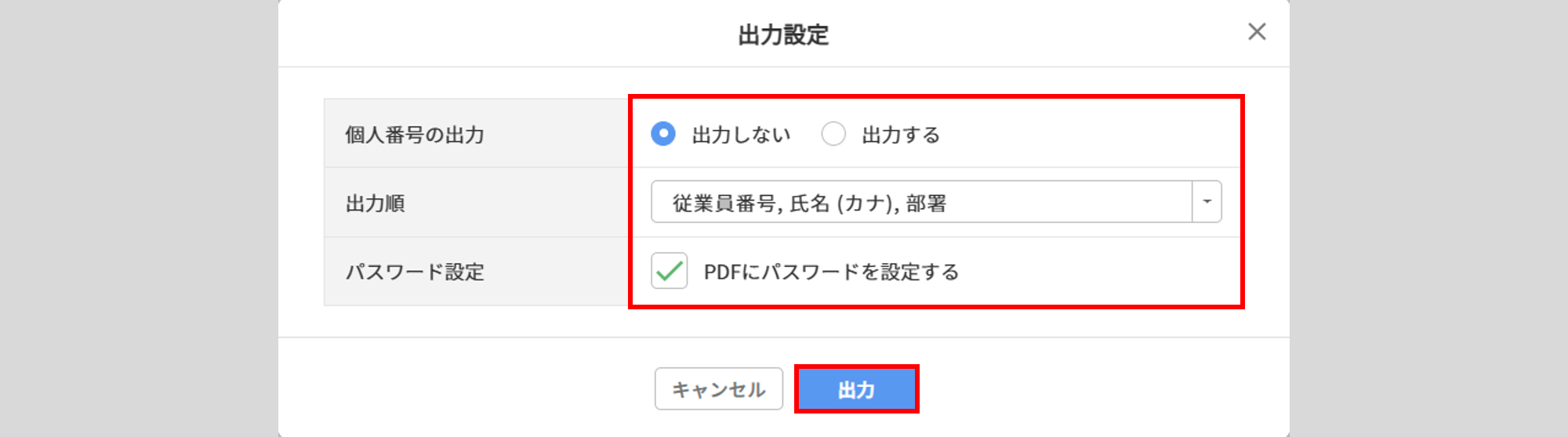
注意点
PDFにパスワードを設定する場合は、オフィスステーション本体の[マスタ設定]>[利用者管理]にて、「新しいPDFパスワード」と「新しいPDFパスワード(確認)」を設定する必要があります。
ファイル出力後、[ダウンロード]をクリックします。
※出力処理に時間がかかるため、最新の「状況」を確認するには、画面の更新をおこなってください。
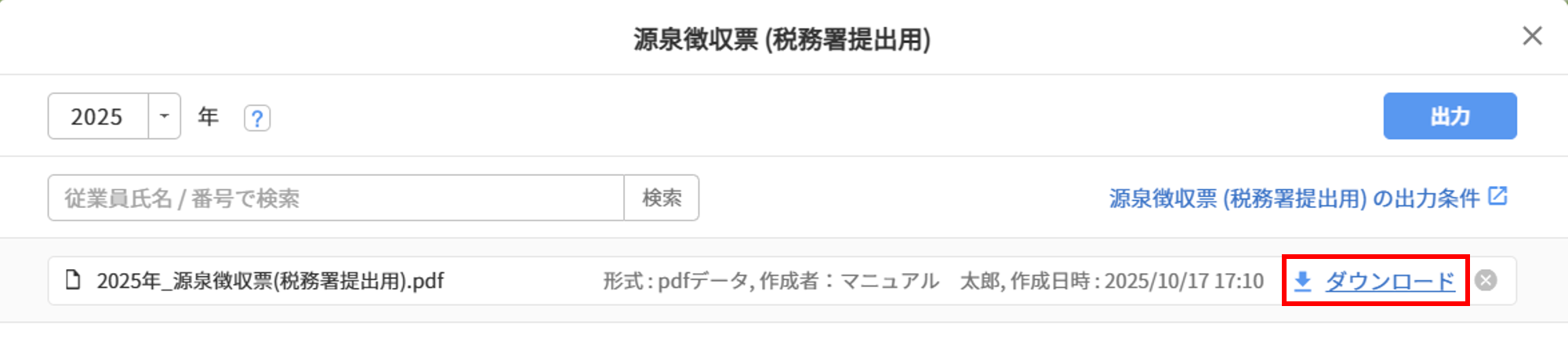
クリックすると、以下の確認画面が表示されます。内容を確認し、[ダウンロード]をクリックします。
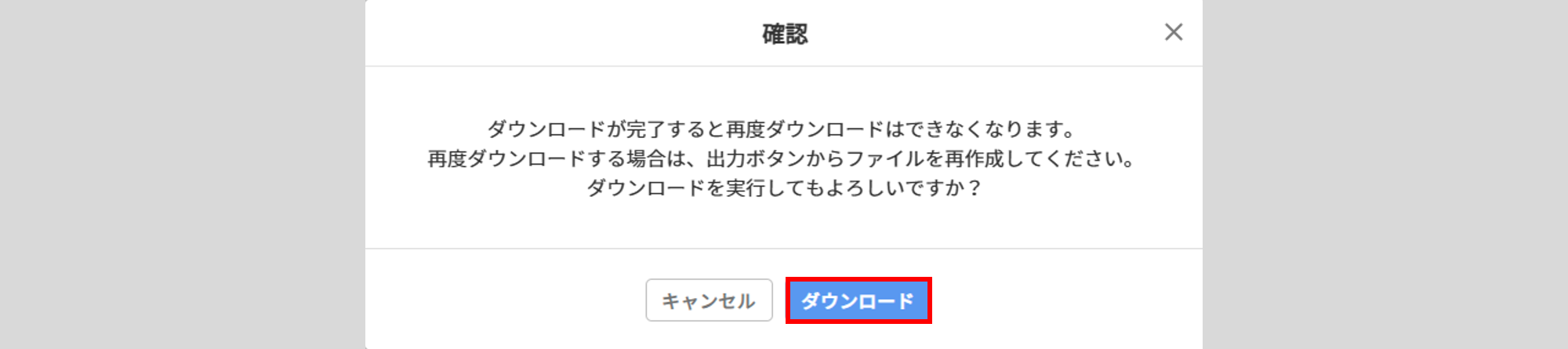
注意点
源泉徴収票(税務署提出用)は、ダウンロードが完了すると、再ダウンロードはできません。
※再度ダウンロードしたい場合は、[出力]をクリックし、ファイルを再作成する必要があります。
源泉徴収票(税務署提出用) PDF サンプル
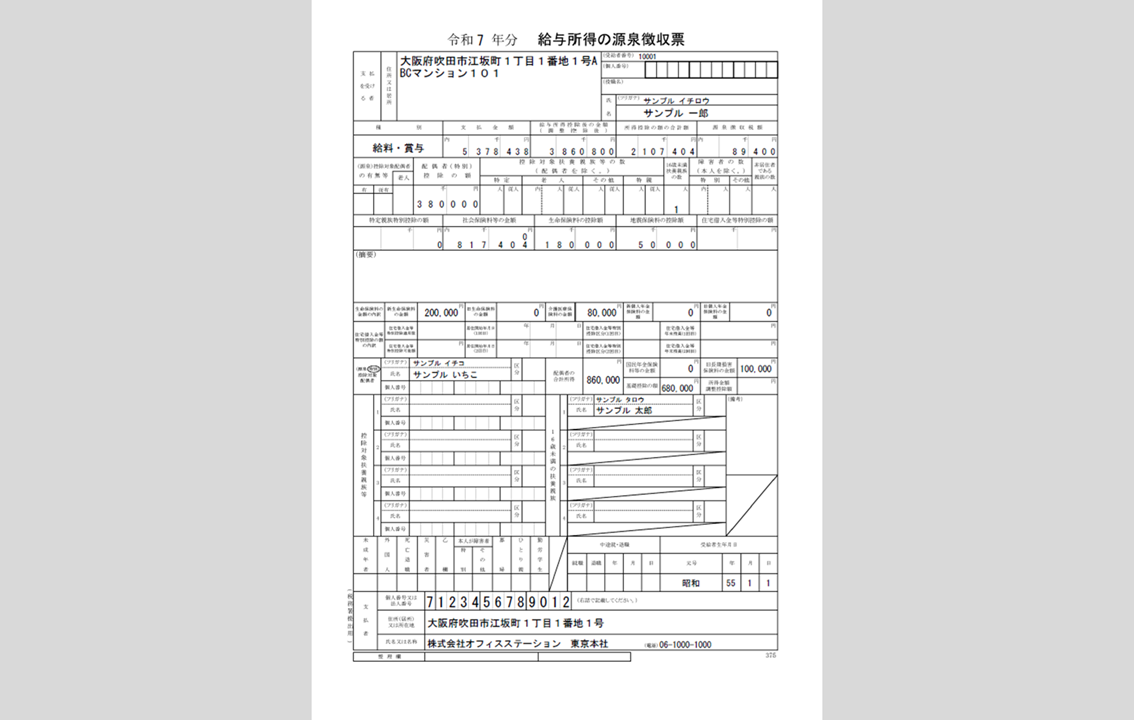
補足
選択年の社会保険料の合計がマイナスの場合、「社会保険料等の金額」欄は「0円」で出力されます。
給与支払報告書
[給与支払報告書]をクリックします。
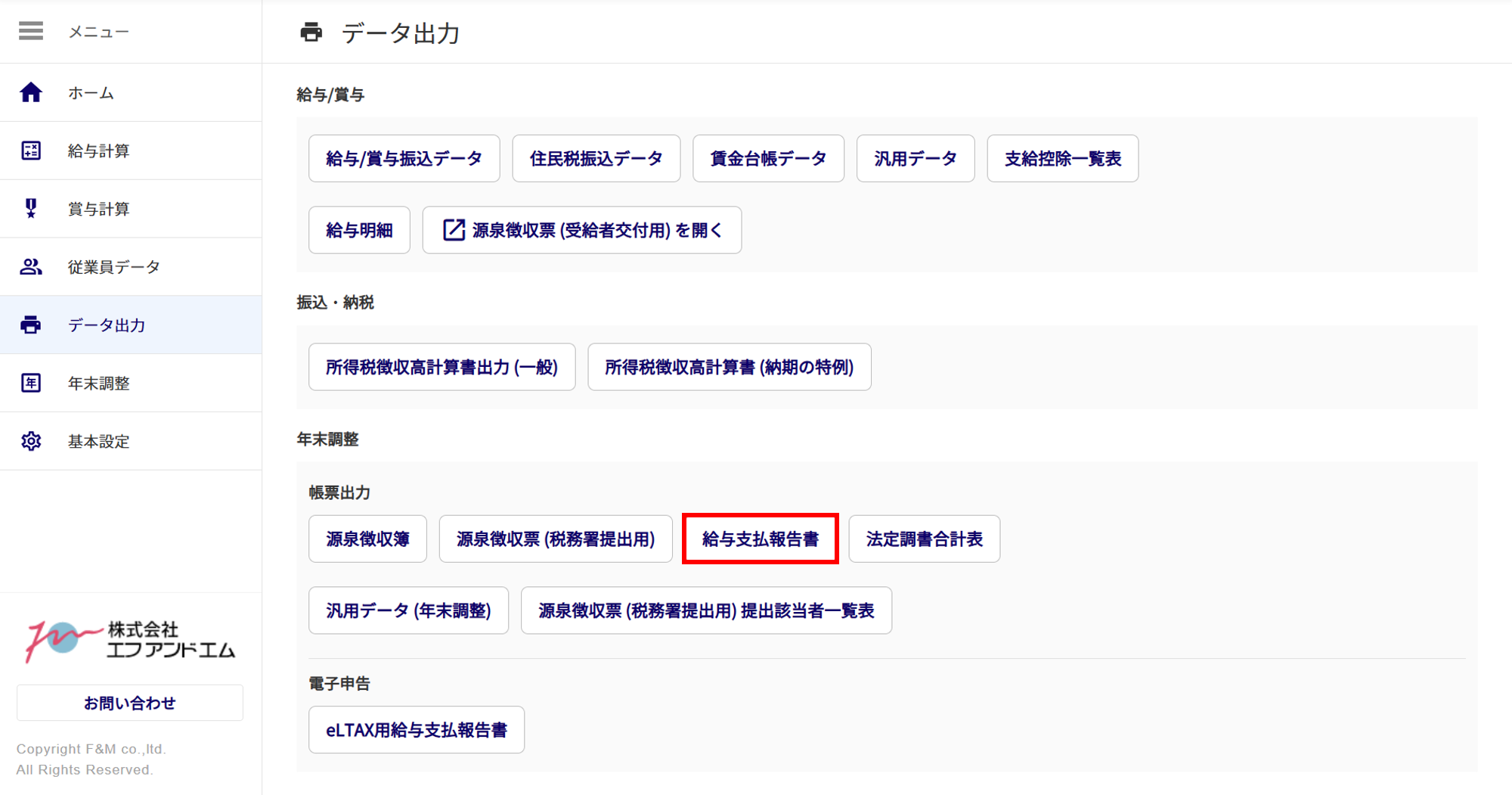
「提出先市区町村」や「住民税徴収区分」などの情報を変更する場合は[編集]をクリックします。
従業員の「詳細情報」画面が表示されますので、情報を変更してください。
※年途中退職者等で、給与計算用台帳の登録から外している従業員は、氏名の下に「(未登録)」が付きます。
[参照]をクリックすると、給与支払報告書の設定内容を確認できますが、編集はできません。
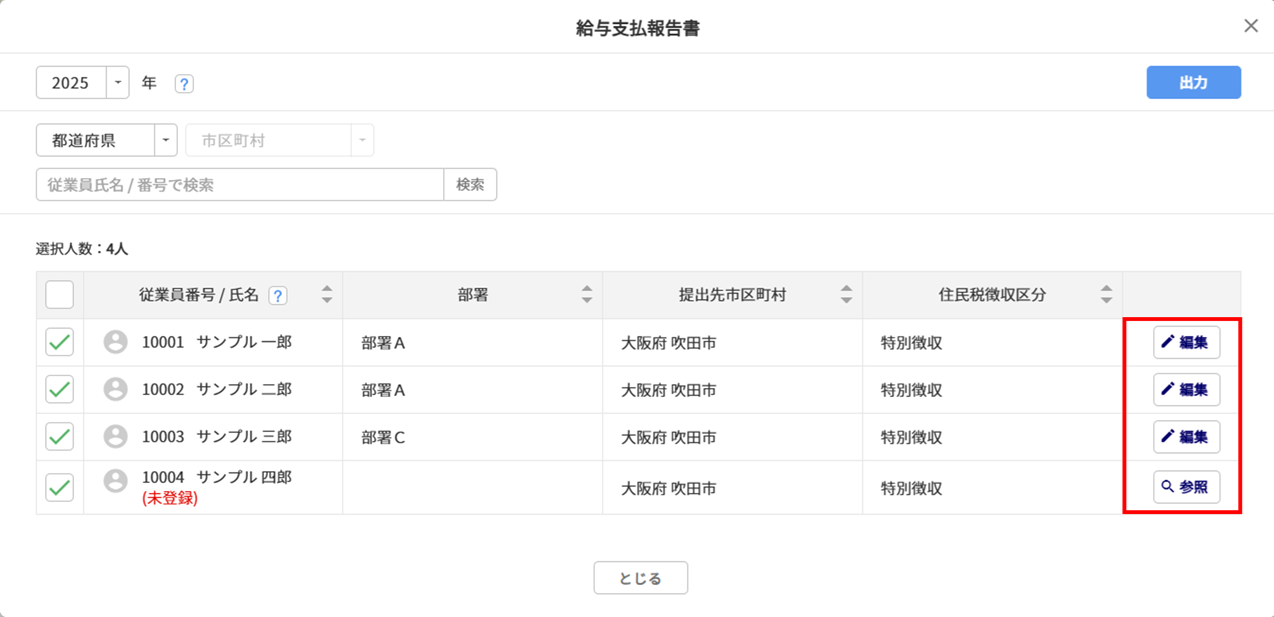
出力する年(①)と対象従業員(②)を選択し、[出力](③)をクリックします。
「都道府県」と「市区町村」を設定すると、提出先の市区町村ごとに対象従業員を表示させることができます。
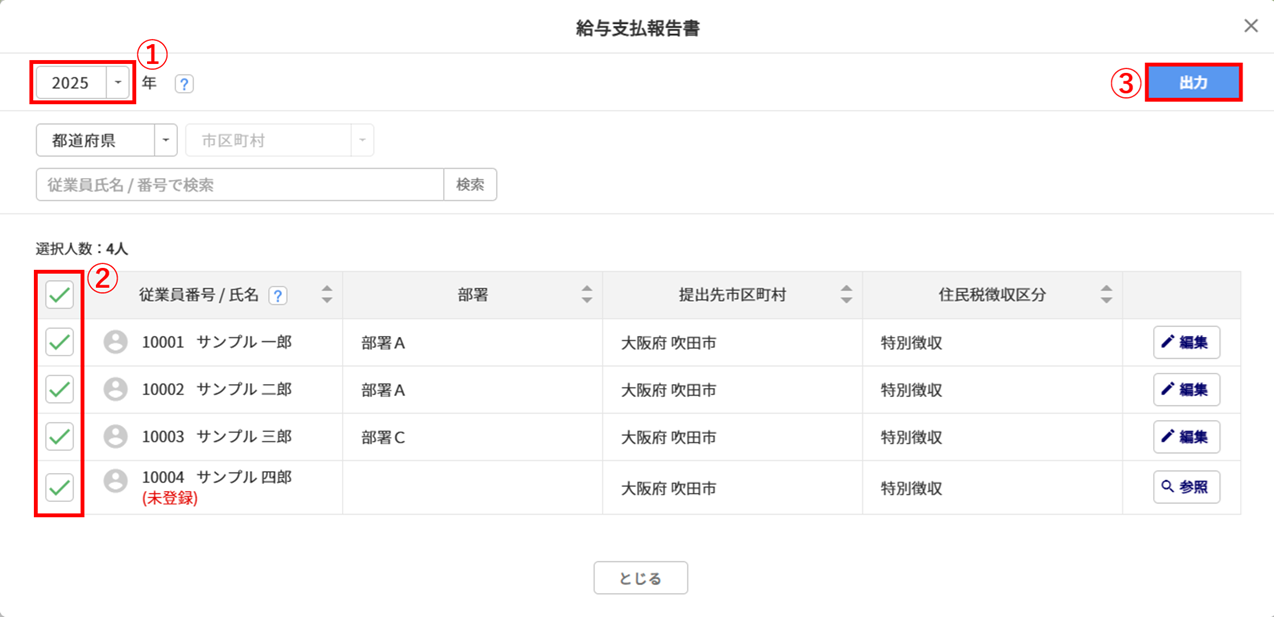
補足
出力済みのファイルデータがある場合は、以下の確認画面が表示されます。
※出力済みファイルのデータを残したまま、新たに出力することはできません。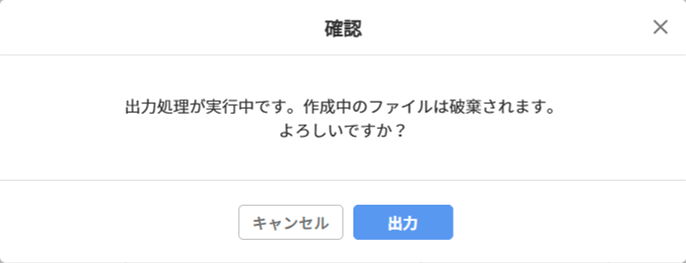
「個人番号の出力」「出力順」「パスワード設定」を設定し、[出力]をクリックします。
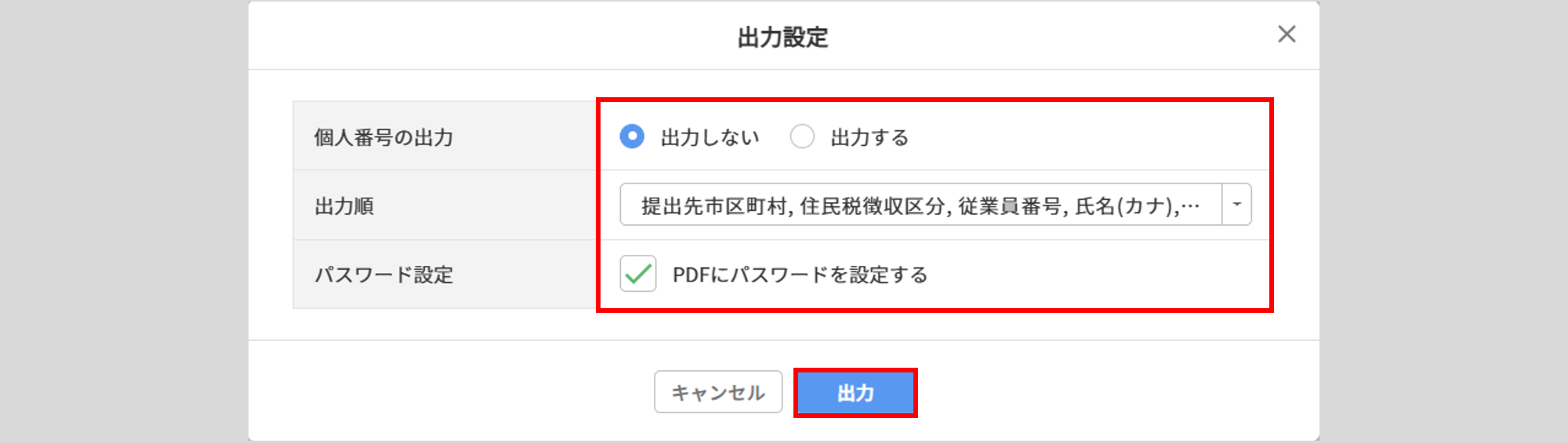
注意点
PDFにパスワードを設定する場合は、オフィスステーション本体の[マスタ設定]>[利用者管理]にて、「新しいPDFパスワード」と「新しいPDFパスワード(確認)」を設定する必要があります。
従業員の住所と異なる提出先市区町村が設定されている、もしくは、市区町村の指定番号が登録されていない場合は、以下の確認画面が表示されます。内容を確認し、[出力]をクリックします。
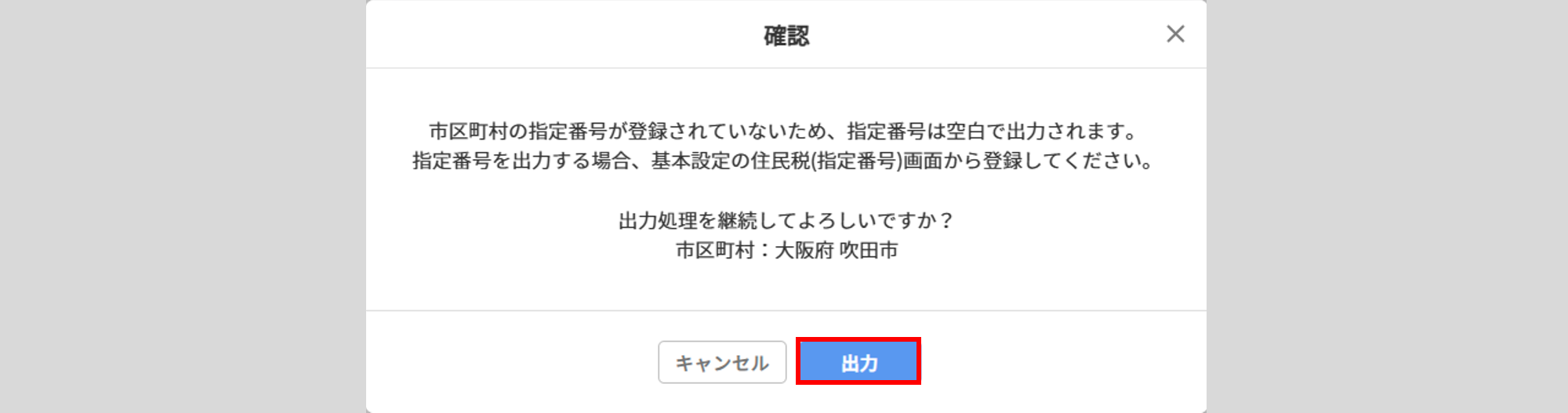
年末調整で申告した「あなたの住所又は居所」と異なる提出先市区町村が設定されている場合は、以下の確認画面が表示されます。内容を確認し[出力]をクリックします。
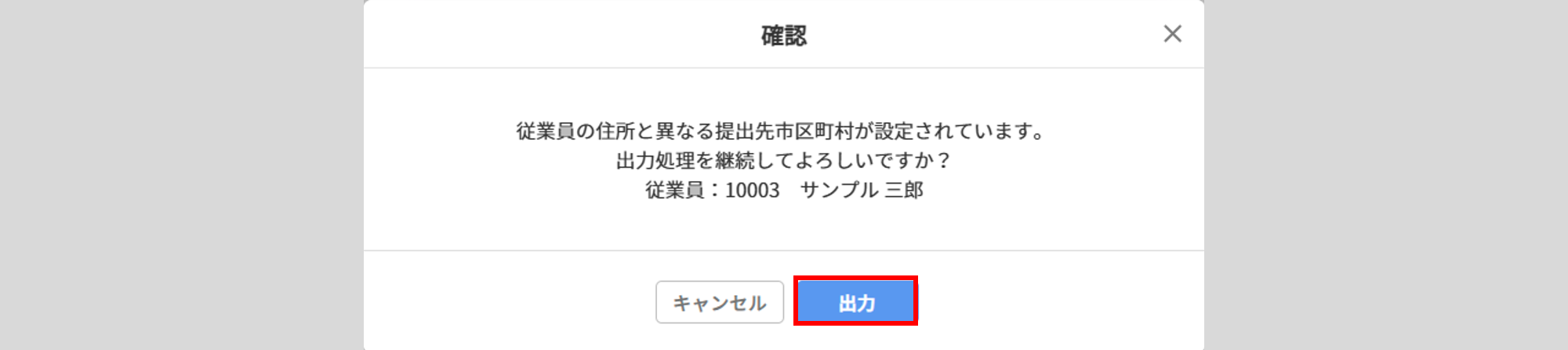
補足
給与計算用台帳の登録から外している従業員で、従業員情報にエラーが発生した場合、以下の画面が表示されます。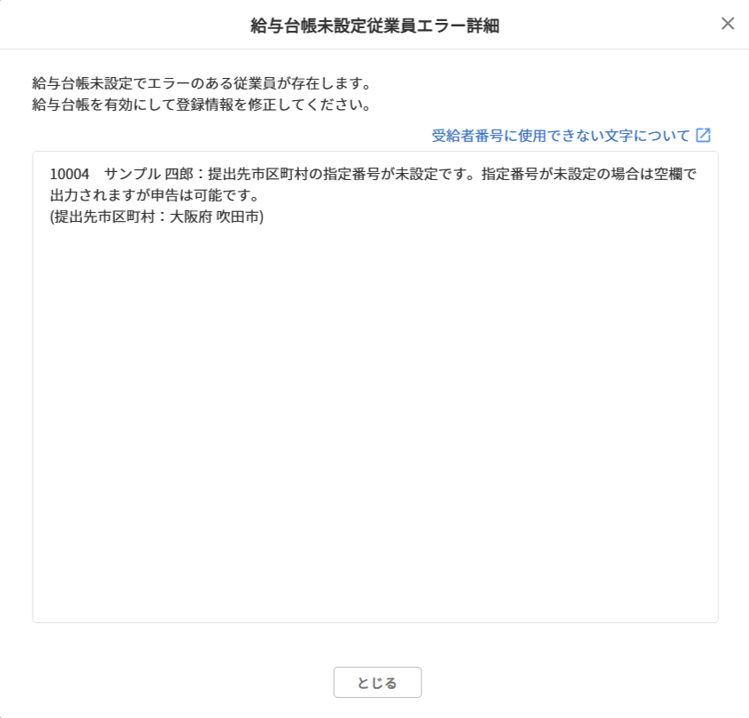
個人別明細と総括表で分かれて、給与支払報告書が出力されます。
ファイル出力後、[ダウンロード]をクリックします。
※出力処理に時間がかかるため、最新の「状況」を確認するには、画面の更新をおこなってください。
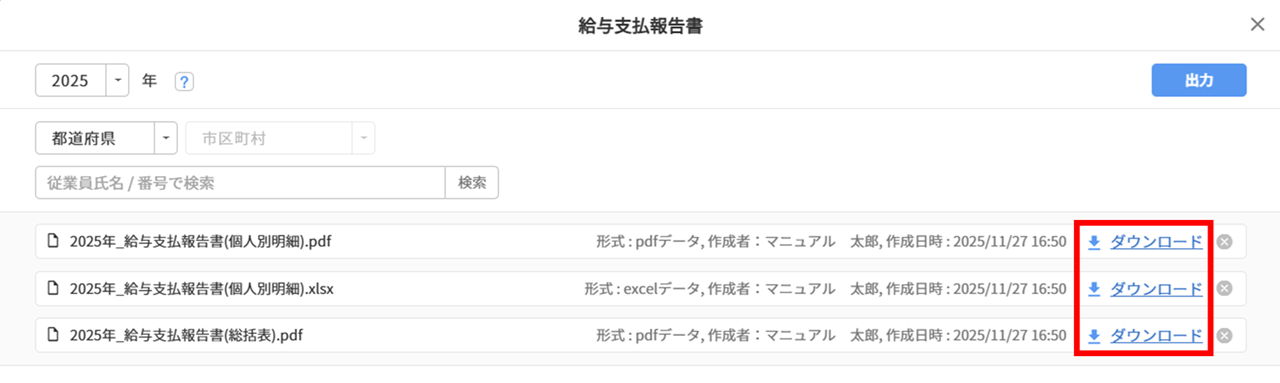
クリックすると、以下の確認画面が表示されます。内容を確認し、[ダウンロード]をクリックします。
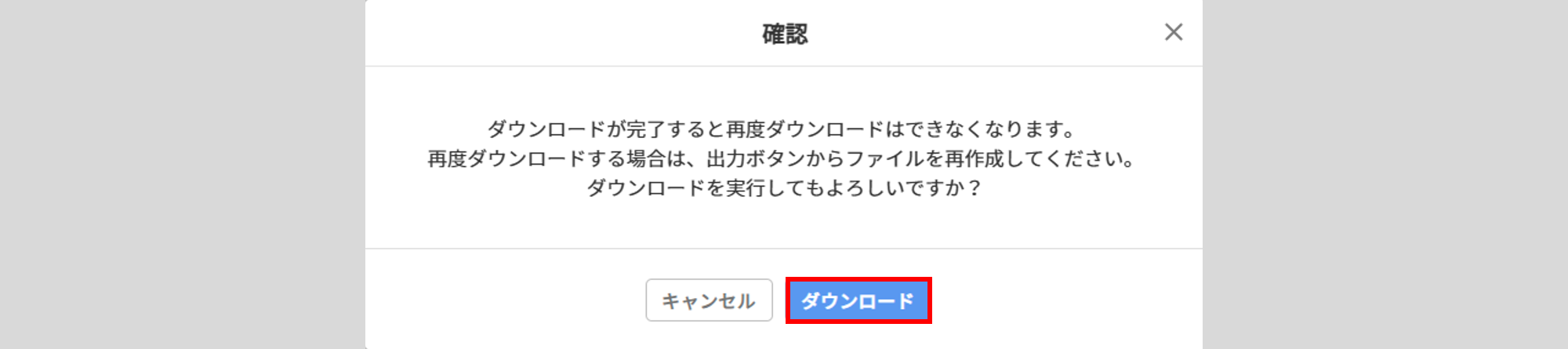
注意点
給与支払報告書 (個人別明細) は、ダウンロードが完了すると、再ダウンロードはできません。
※再度ダウンロードしたい場合は、[出力]をクリックし、ファイルを再作成する必要があります。
給与支払報告書 (個人別明細) PDF サンプル
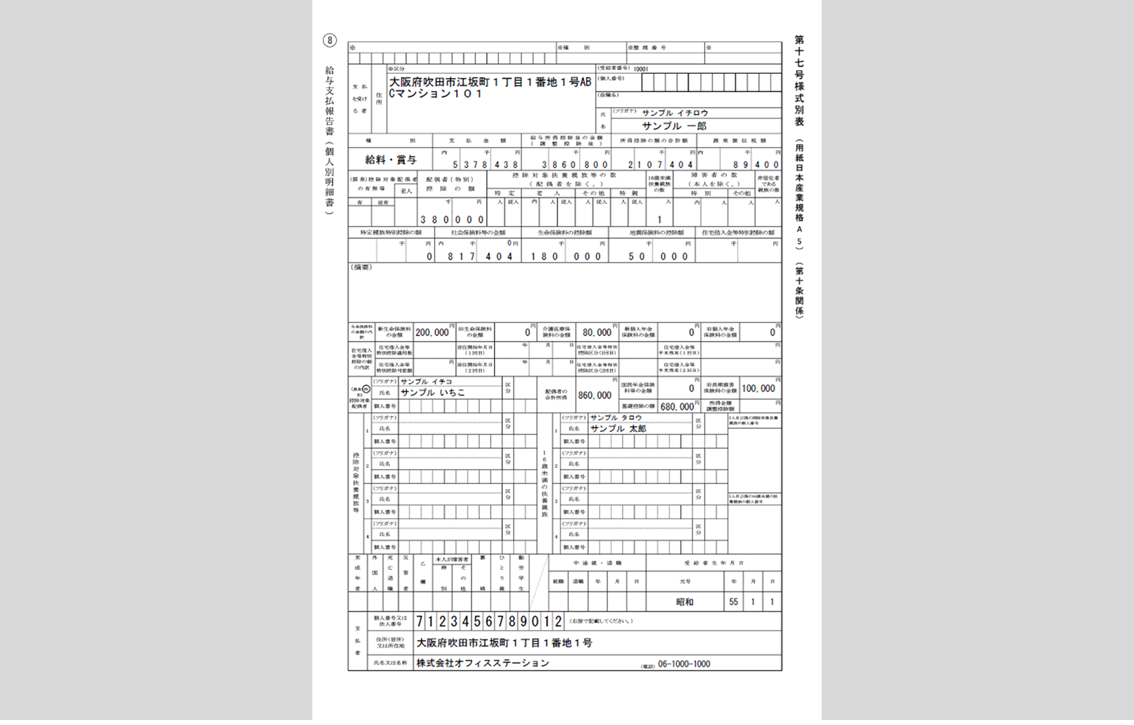
補足
選択年の社会保険料の合計がマイナスの場合、「社会保険料等の金額」欄は「0円」で出力されます。
給与支払報告書 (個人別明細) Excel サンプル
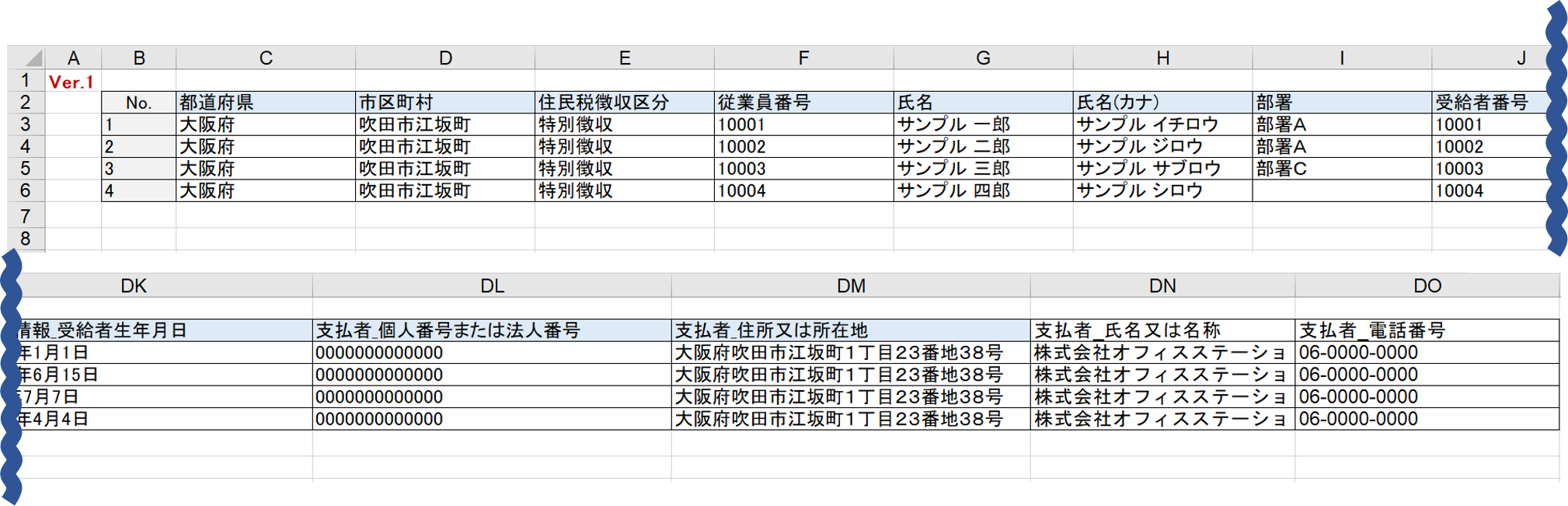
補足
選択年の社会保険料の合計がマイナスの場合、「社会保険料等の金額」欄は「0円」で出力されます。
給与支払報告書 (総括表) PDF サンプル
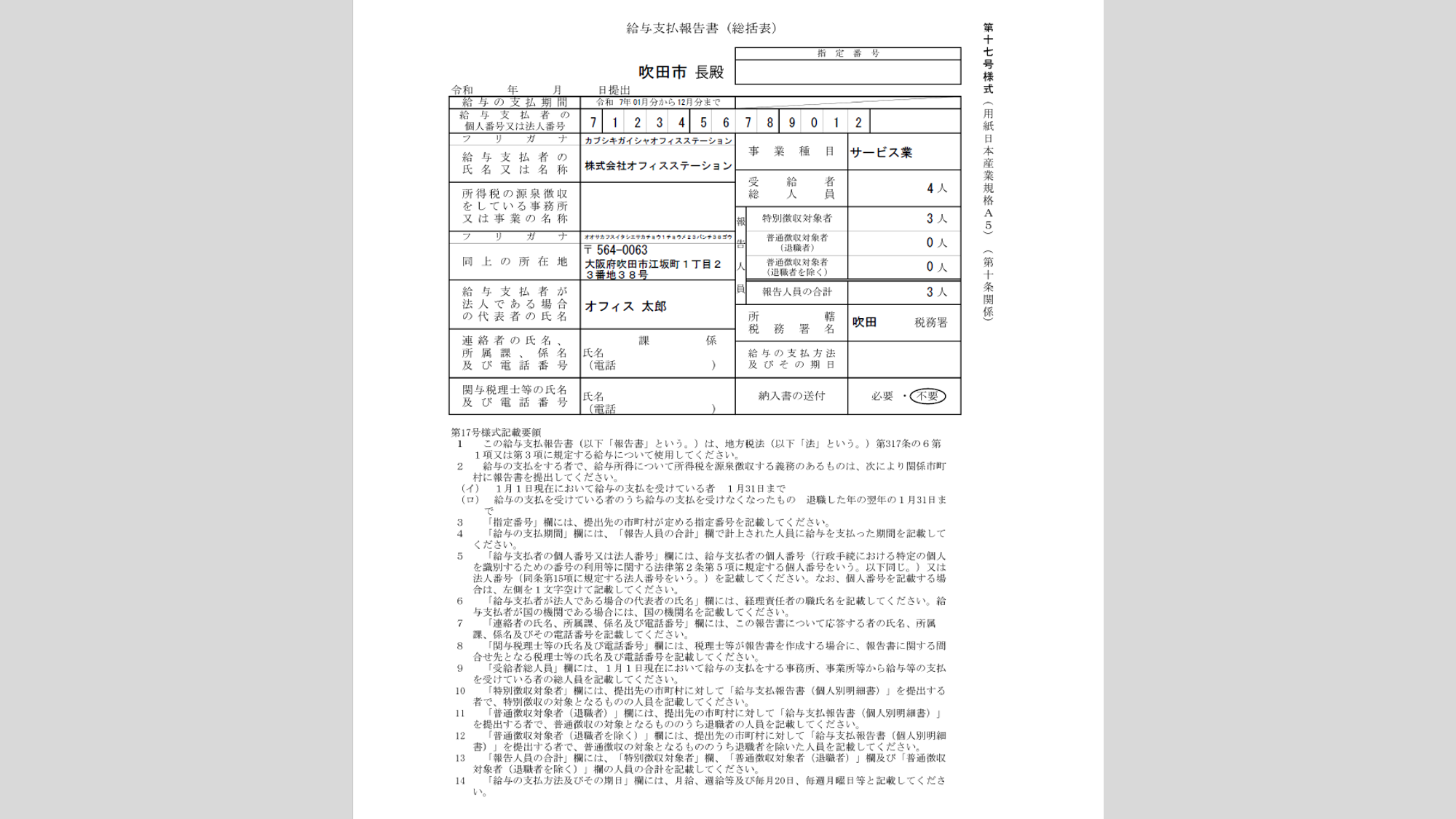
補足
「給与の支払方法及びその期日」について
市区町村ごとに従業員に設定された「支給種別/支給日」が1種類の場合は、その支給種別/支給日を出力します。複数の場合は、空白で出力します。
例)吹田市の従業員6名
支給種別…時給者:1名、月給者:5名 / 支給日…25日:6名の場合 → 空白で出力
支給種別…月給者:6名 / 支給日…20日:3名、25日:3名の場合 → 空白で出力
支給種別…月給者:6名 / 支給日…25日:6名の場合 → 「月給 毎月25日」で出力
※支給グループが別の場合でも「支給種別」「支給日」が同じであれば出力されます。
法定調書合計表
法定調書合計表の出力方法については、以下の関連記事をご参照ください。
関連記事
汎用データ (年末調整)
汎用データ (年末調整)の出力方法については、以下の関連記事をご参照ください。
関連記事
源泉徴収票 (税務署提出用) 提出該当者一覧表
[源泉徴収票 (税務署提出用) 提出該当者一覧表]をクリックします。
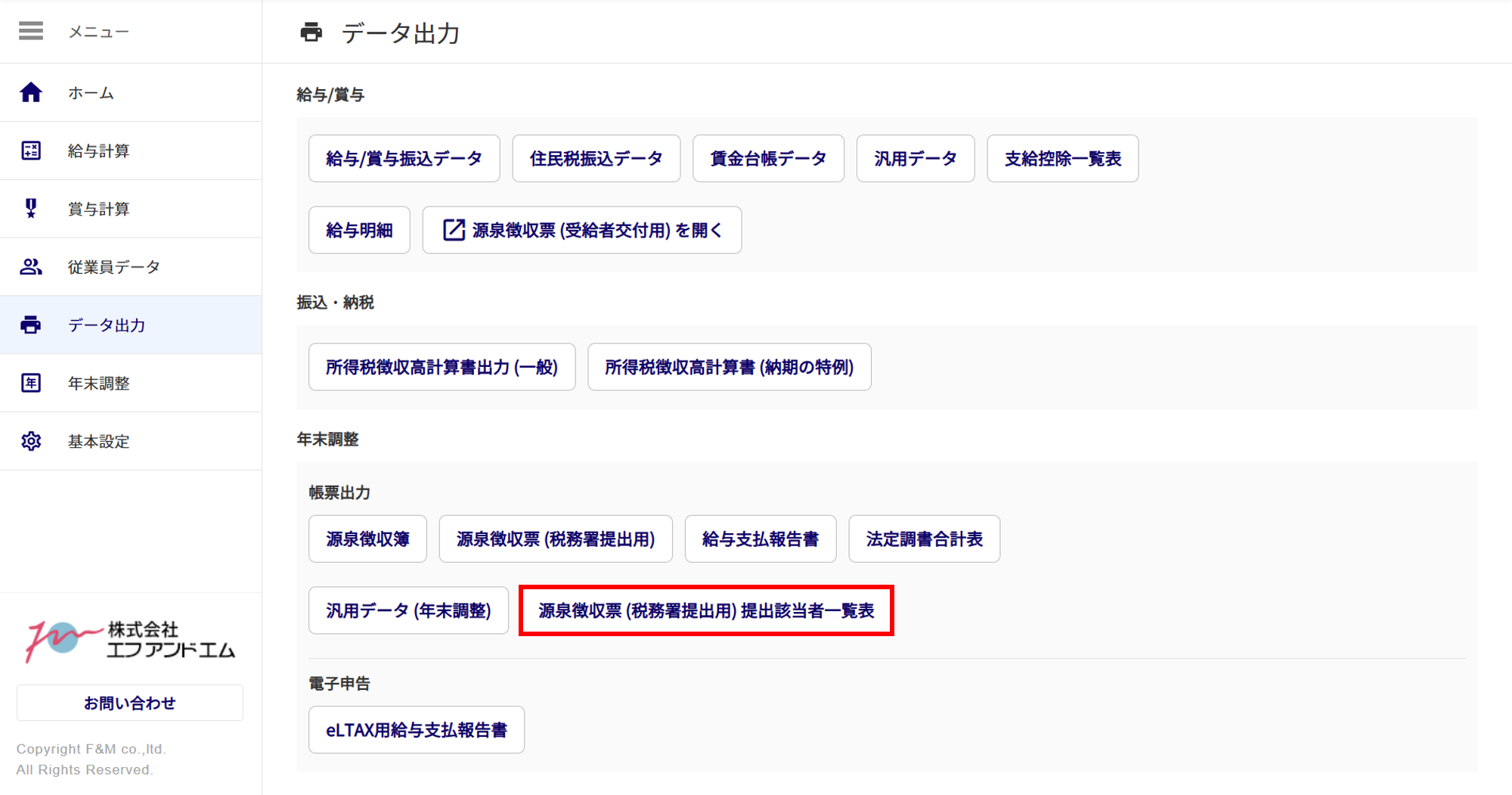
出力する年(①)と、対象従業員(②)を選択し、[出力](③)をクリックします。
※年途中退職者など、給与計算用台帳の登録から外している従業員は、氏名の横に「(未登録)」が付きます。
[源泉徴収票(税務署提出用)の出力条件]をクリックすると、出力条件について確認できます。

補足
出力済みのファイルデータがある場合は、以下の確認画面が表示されます。
※出力済みファイルのデータを残したまま、新たに出力することはできません。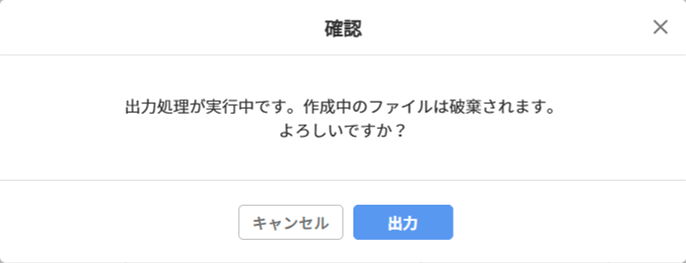
「出力順」を設定し、[出力]をクリックします。

ファイル出力後、[ダウンロード]をクリックします。
※出力処理に時間がかかるため、最新の「状況」を確認するには、画面の更新をおこなってください。

源泉徴収票(税務署提出用) Excel サンプル

電子申告
年末調整の電子申告(eLTAX連携)については、以下の関連記事をご参照ください。